L’installazione del portafoglio mSigna su Linux richiede la creazione. La compilazione di questo software funziona su quasi tutte le distribuzioni Linux. Per iniziare con questo processo, devi prima soddisfare le dipendenze che ha. Sfortunatamente, il sito Web mSigna è molto vago e non offre pacchetti specifici per la distribuzione che gli utenti devono installare.
Per creare questo programma, avrai bisogno delle librerie Qt5, ODB, OpenSSL, le librerie Boost C ++, SQLite, git e qrencode. Per ulteriori informazioni su come trovare le dipendenze per la tua distribuzione Linux, vai alla pagina della documentazione ufficiale qui.
Sommario:
Installa mSigna
Dopo che tutte le dipendenze sono state installate sul tuo sistema operativo Linux, apri una finestra di terminale e usa il file idiota strumento per scaricare l’ultimo codice sorgente.
Nota: mSigna potrebbe comunque essere compilato anche se non installi le dipendenze sul tuo PC Linux. Controlla ~ / mSigna / deps per i file di dipendenza inclusi. Il costruttore può invece usarli.
git clone https://github.com/ciphrex/mSIGNA
Creazione di dipendenze mSigna
In precedenza abbiamo utilizzato Git per scaricare rapidamente tutti i file del codice sorgente di mSigna. Seguire questa rotta è utile, poiché rimuove passaggi fastidiosi come l’estrazione dei file di archivio, ecc. A questo punto, dovrai spostare il terminale dalla cartella home in cui si apre ai file sorgente mSigna appena clonati. Per farlo, usa il comando CD.
cd mSIGNA
All’interno della cartella mSigna, c’è una sottocartella “docs”. In questa cartella è delineata una descrizione dettagliata per la configurazione di un ambiente di build Linux. Implica il download, la creazione e l’installazione di file importanti. Tieni presente che questi file non vengono rimossi dalla cartella “deps”. Se hai installato queste librerie tramite il gestore di pacchetti della tua distribuzione Linux, sentiti libero di saltare questo processo.
In un terminale, esegui questi comandi uno dopo l’altro. Subito dopo mSigna dovrebbe avere tutti i file delle dipendenze di cui ha bisogno per costruire correttamente.
cd ~/
mkdir odb cd odb
Innanzitutto, installa Libcutl:
wget https://www.codesynthesis.com/download/libcutl/1.8/libcutl-1.8.0.tar.bz2 tar -xjvf libcutl-1.8.0.tar.bz2 cd libcutl-1.8.0 ./configure make sudo make install sudo ldconfig cd ..
Successivamente, il compilatore ODB.
sudo apt-get install gcc-4.8-plugin-dev wget https://www.codesynthesis.com/download/odb/2.3/odb-2.3.0.tar.bz2 tar -xjvf odb-2.3.0.tar.bz2 cd odb-2.3.0 ./configure make sudo make install cd ..
Dopo il compilatore ODB, crea e installa ODB Common Runtime:
wget https://www.codesynthesis.com/download/odb/2.3/libodb-2.3.0.tar.bz2 tar -xjvf libodb-2.3.0.tar.bz2 mkdir libodb-linux-build cd libodb-linux-build ../libodb-2.3.0/configure make sudo make install cd ..
Completare le dipendenze ODB installando la libreria runtime del database ODB.
wget https://www.codesynthesis.com/download/odb/2.3/libodb-sqlite-2.3.0.tar.bz2 tar -xjvf libodb-sqlite-2.3.0.tar.bz2 mkdir libodb-sqlite-linux-build cd libodb-sqlite-linux-build ../libodb-sqlite-2.3.0/configure make sudo make install cd
Crea la libreria Qrencode. A differenza delle altre dipendenze, Qrencode è incluso nel codice sorgente, in “deps”.
cd mSIGNA/deps/qrencode-3.4.3 ./configure --without-tools make sudo make install cd ..
Infine, installa i file relativi a Coin necessari a mSigna:
sh ~/mSIGNA/deps/CoinDB/install-all.sh sh ~/mSIGNA/deps/CoinCore/install-all.sh sh ~/mSIGNA/deps/CoinQ/install-all.sh
Dopo che tutte le dipendenze sono state create, compila il portafoglio mSigna.
./build-all.sh linux
Utilizzando mSigna
La configurazione del tuo portafoglio mSigna inizia con la creazione di un nuovo vault. Fai clic su “File” e seleziona l’opzione “Nuovo Vault”. Assegna un soprannome al tuo nuovo caveau e salvalo.

Nota: se non stai eseguendo Bitcoin-qt in background insieme a mSigna, dovrai connetterti a un nodo manualmente. Guarda la documentazione di mSigna per saperne di più.
Successivamente, trova il menu degli account e fai clic sull’opzione che dice “Procedura guidata account”. Avvia la procedura guidata e assegna un nome al tuo account.
Dopo aver assegnato un nome all’account, impostare i criteri dell’account. Per la maggior parte degli utenti, 1 di 1 dovrebbe essere sufficiente. Modifica le opzioni dei criteri solo se sai cosa stai facendo.
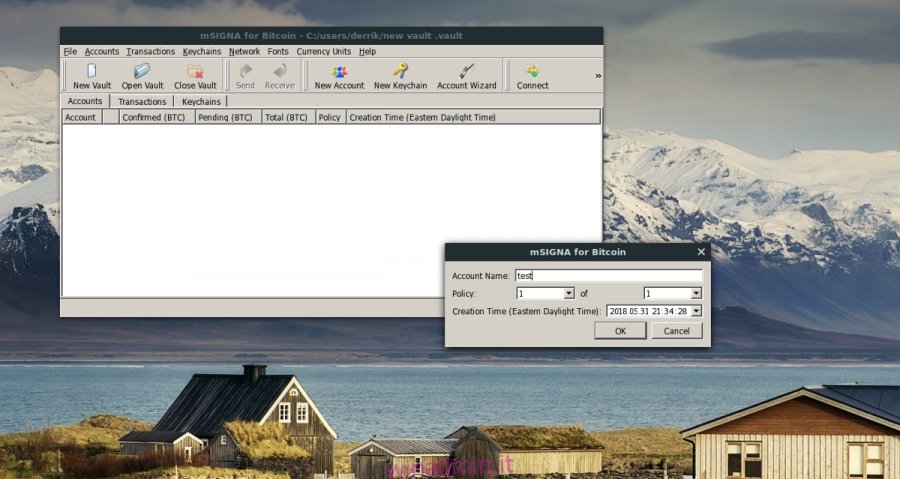
Al termine della configurazione, fare clic su “Esporta account” per creare un nuovo backup. Questo backup salverà tutto ciò che riguarda il tuo portafoglio, quindi assicurati di salvarlo in un luogo sicuro.
Invio di pagamenti
mSigna impiegherà del tempo per sincronizzarsi con l’ultima versione della blockchain di Bitcoin. Al termine di questo processo, sarà sicuro da usare. Fare clic su “Account” e selezionare il pulsante “Invia”.
Nota: cerca il menu “Portachiavi” e seleziona “Sblocca portachiavi”. Lo sblocco del portachiavi è fondamentale per inviare transazioni BTC.
Nel menu a comparsa di mSigna, scrivi l’importo esatto (in BTC) che desideri inviare. Se tutto sembra a posto e sei pronto per inviare il pagamento, fai clic sul pulsante “Salva non firmato”.
Il pagamento non è ancora pronto per l’invio. Dovrai prima firmarlo. Guarda la transazione (sotto Transazioni) e selezionala. Fare clic sulla transazione e selezionare “Aggiungi firma” per firmare la transazione.
Quando hai soddisfatto i requisiti per la politica di sicurezza del tuo portafoglio, verrà visualizzato il pulsante “Invia” e sarai in grado di inviare il pagamento.
Ricezione di pagamenti
Per ricevere un pagamento sul tuo portafoglio BTC mSigna, seleziona il tuo account e fai clic sul pulsante “Ricevi” nella barra degli strumenti. Etichetta il nuovo pagamento e scrivi l’importo richiesto.
Aspetta un po ‘e mSigna genererà un nuovo indirizzo di codice QR per il pagamento. Dare l’indirizzo alla persona che paga per ottenere il pagamento.
Quando un pagamento va a buon fine, mSigna accrediterà immediatamente BTC sul tuo account.

